Gmailアカウントの引継ぎ方法をご紹介
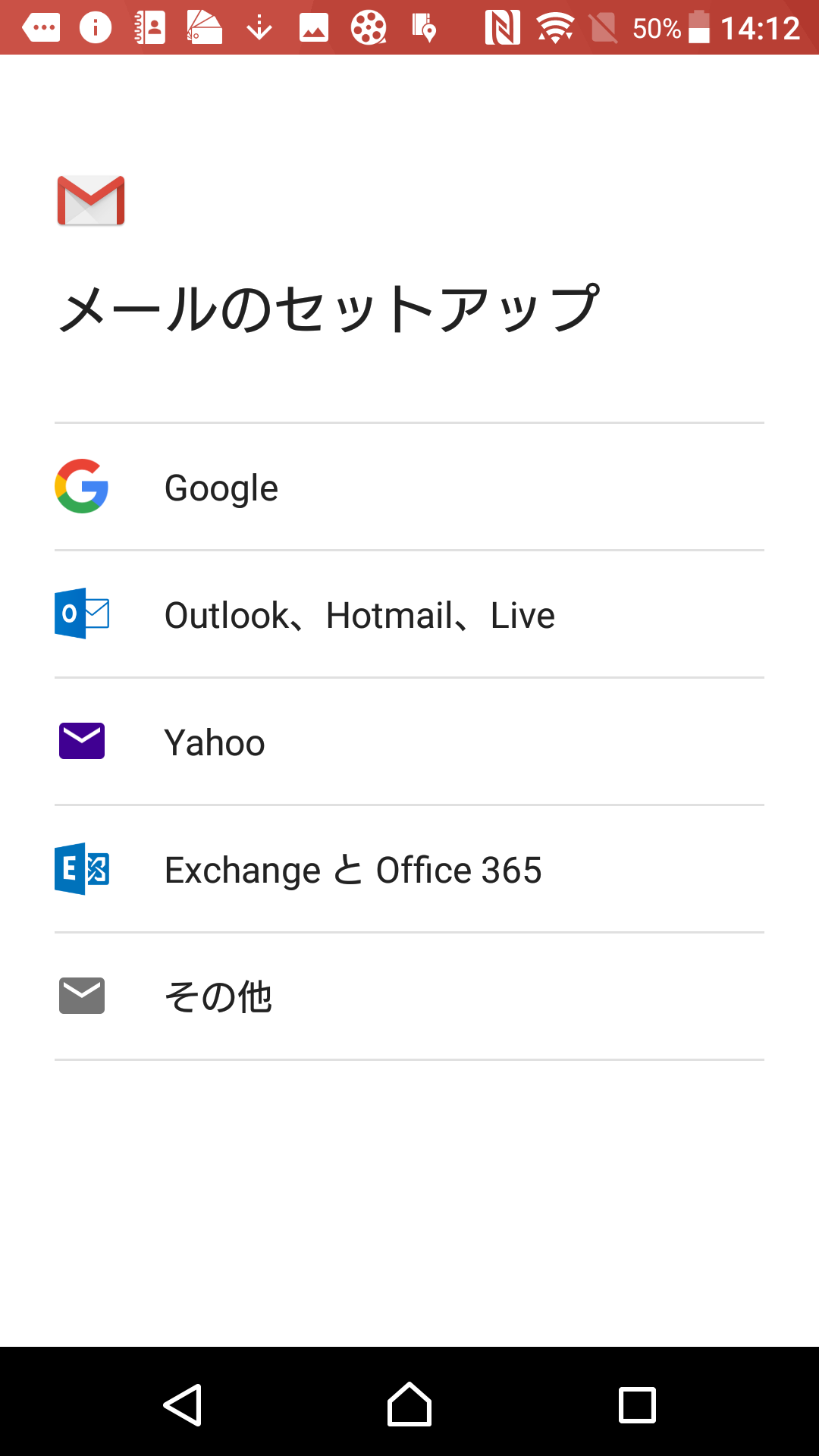
機種変更の後は必須の作業?Gmailアカウントの引継ぎ方法とは
スマホといえばアンドロイド。いまやグーグル検索をしない日は無いくらいに日常になっていますね。そんなスマホですが、機種変更は数年に一度。一回中にはデータの移行なんてすっかり忘れてしまっている方も多いのではないでしょうか。そこでおさらいも兼ねて、機種変更に伴うデータの移行作業に必要なGmailの概要を見ていきましょう。

Gmailとは
グーグルが管理するフリーメールです。アンドロイドユーザーはこのGmailのアドレスがGoogleのユーザーIDである「Googleアカウント」になります。誰でも短時間で簡単に登録ができて便利なので、多くのスマホユーザーがアプリやゲーム、その他コンテンツのIDとしてにこのGmailアドレスを使っています。ひとり何個でもアドレスを作成できるので、今やもっともメジャーなメールの一つです。
Gmailアカウントの引継ぎ準備
このGmailに登録すると、同時に「Googleアカウント」が発行されます。作成した〇〇〇〇@Gmail.comがご自身のアカウントになります。このアカウントがあれば、機種変更後の初期設定画面にて自分のGoogleアカウントでログインをすればデータが引き継がれます。データの引き継ぎのため、あらかじめ今まで使っていた方の端末にある自分のデータをバックアップしましょう。
アンドロイドの機種によってバックアップの仕方が微妙に違ってきますが、大抵は設定アプリからできます。

今回はGoogleアカウントの説明なので、バックアップはGoogleドライブに保存するようにします。Googleドライブはお使いのスマホのデータをGoogleが保存しておいてくれるいわゆるクラウド型のサービスで、無料で15ギガバイトまで使用できます。

保存できるのは写真、動画、連絡帳、SMSなどのショートメッセージです。アプリもバックアップされますが、その多くはダウンロード履歴くらいで、アプリ内のデータに関しては別途アプリ内でバックアップを取っていく必要があります。特にラインのようなSNS系のトーク履歴はまめにバックアップを取っておくことをお勧めします。
端末のデータが15ギガバイトを超えてしまった場合は写真と動画のみSDカードに移して残りをGoogleドライブへバックアップすれば容量オーバになることはないでしょう
パスワードを忘れた場合
長い間パスワードを入力していないとなかなか思い出せない....なんてことも珍しくないです。そんな時はログイン画面で「パスワードを忘れた場合」をタップします。

次に覚えている最後のパスワードを入力する画面になります。断片的なキーワードでも合っていそうだと判断されれば新しいパスワードに変更が可能です。新しいパスワードを作成できれば無事ログインできます。

初期設定画面でログインを済ませている場合は最初からGmailアドレスは使用可能になっています。同じGmailアプリ内で他のメールアドレスも管理したい場合は「+アカウントを追加」→「メールのセットアップ」の手順で登録していきましょう。ここでもメールアドレスとパスワードは最低限覚えていないと登録できませんので注意!

まとめ
アンドロイドユーザーはGmailアカウントが命、アカウント忘れてしまうと非常に厄介です。逆にこれさえ持っていてデータさえ定期的にバックアップを取っていれば、端末が壊れて買い換えたとしてもすぐに壊れる前のデータが戻ってきます。端末がすぐに手に入らなくても、ゲームなどのアプリ以外はパソコンでこなせてしまうところも魅力ですよね。使いこなせば非常に便利なGoogleの機能、他にもいっぱいありますのでぜひ色々使ってみましょう。




 ブログホーム
ブログホーム